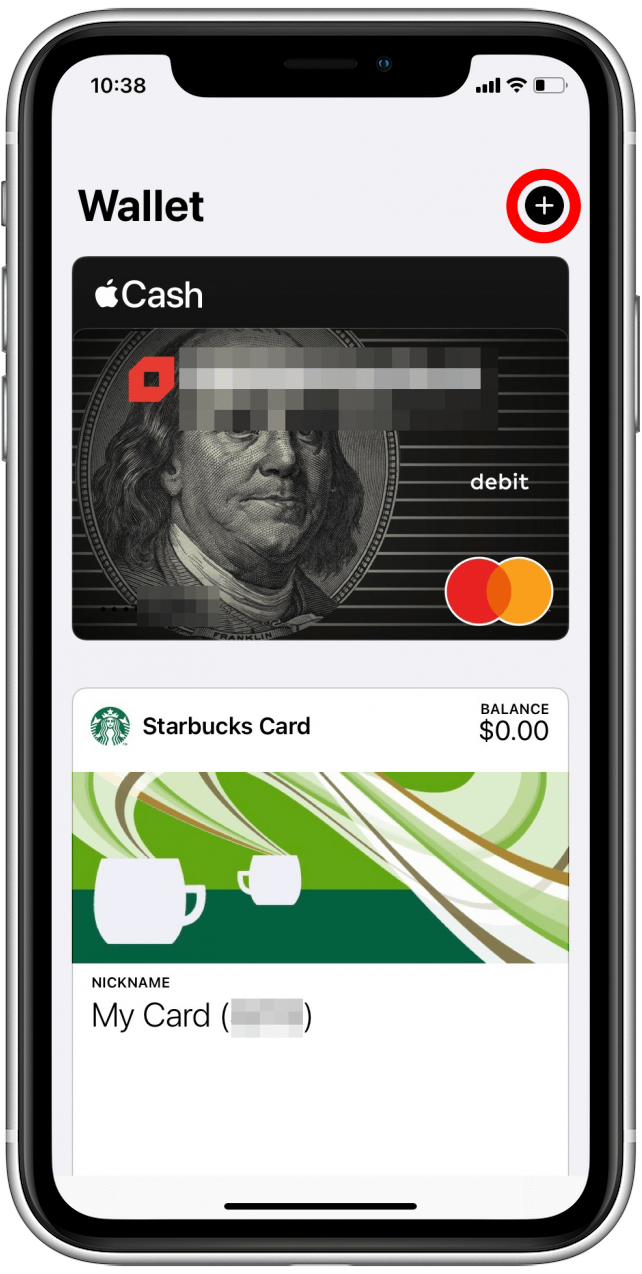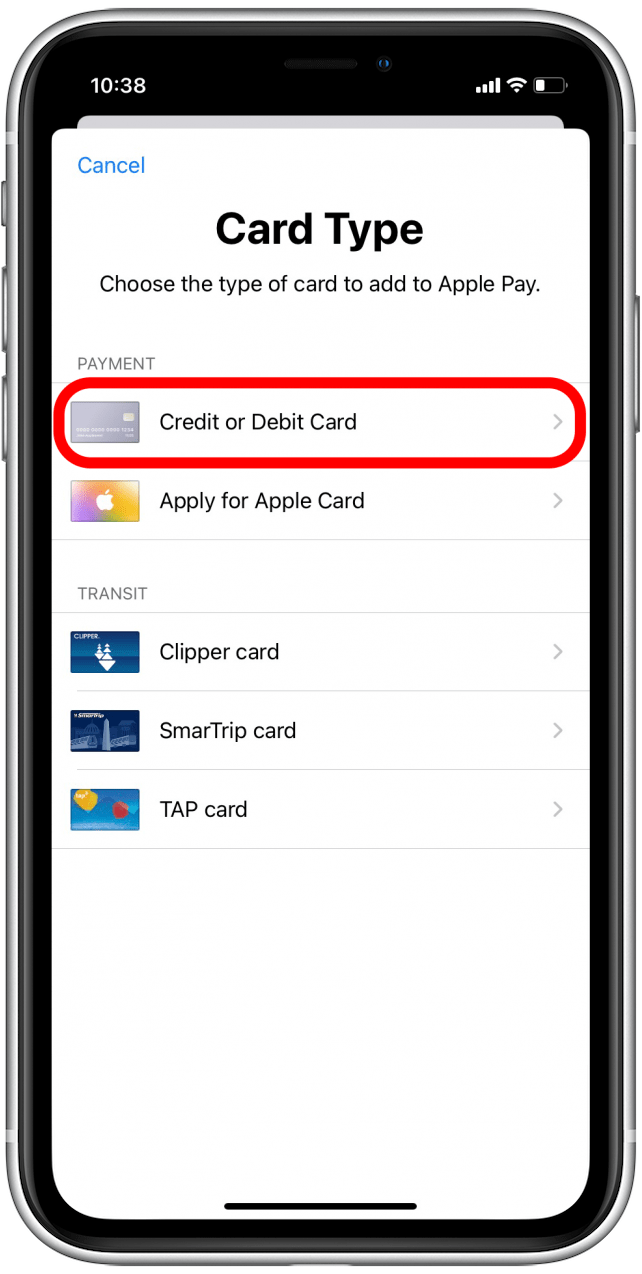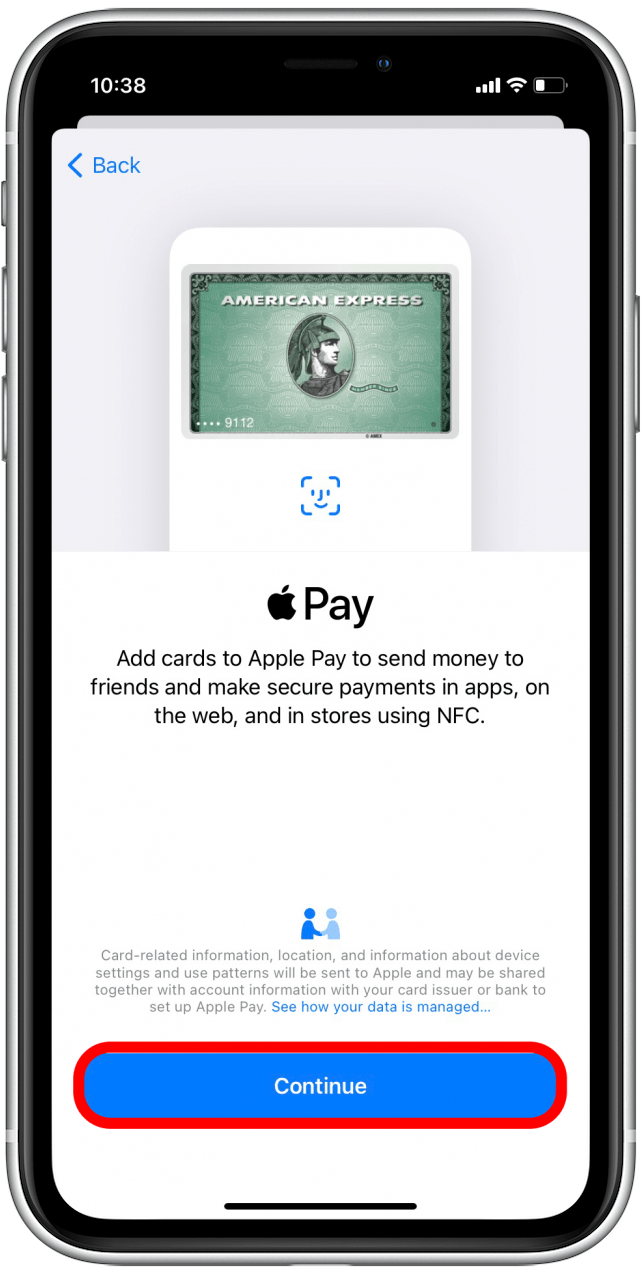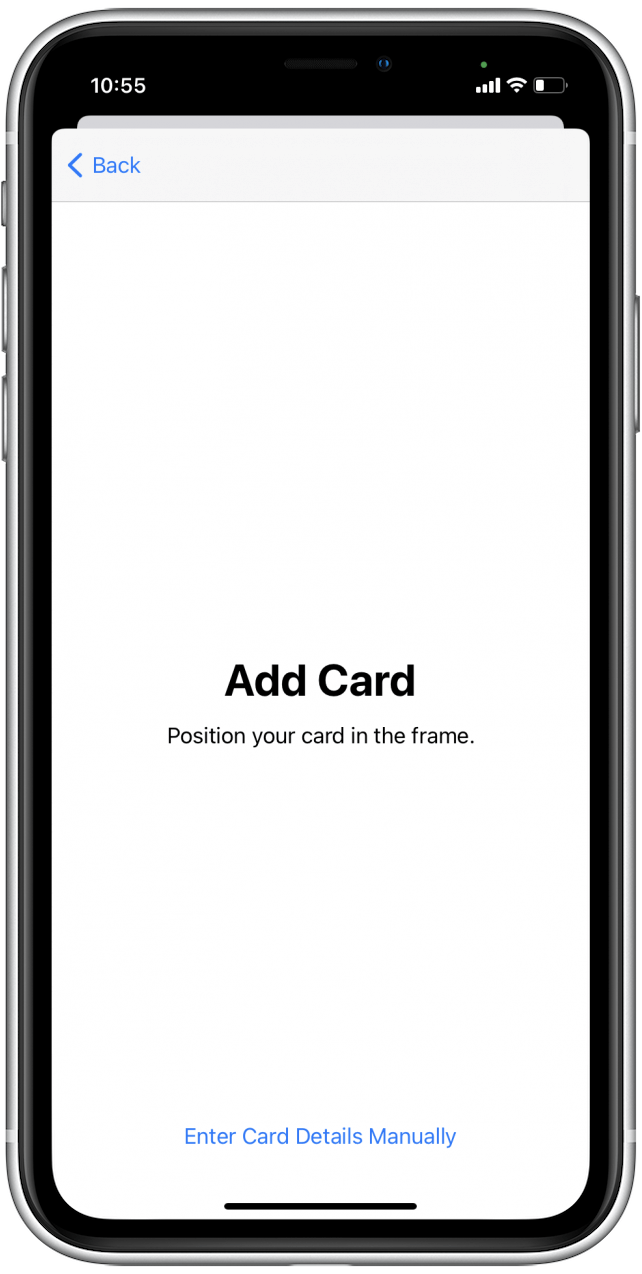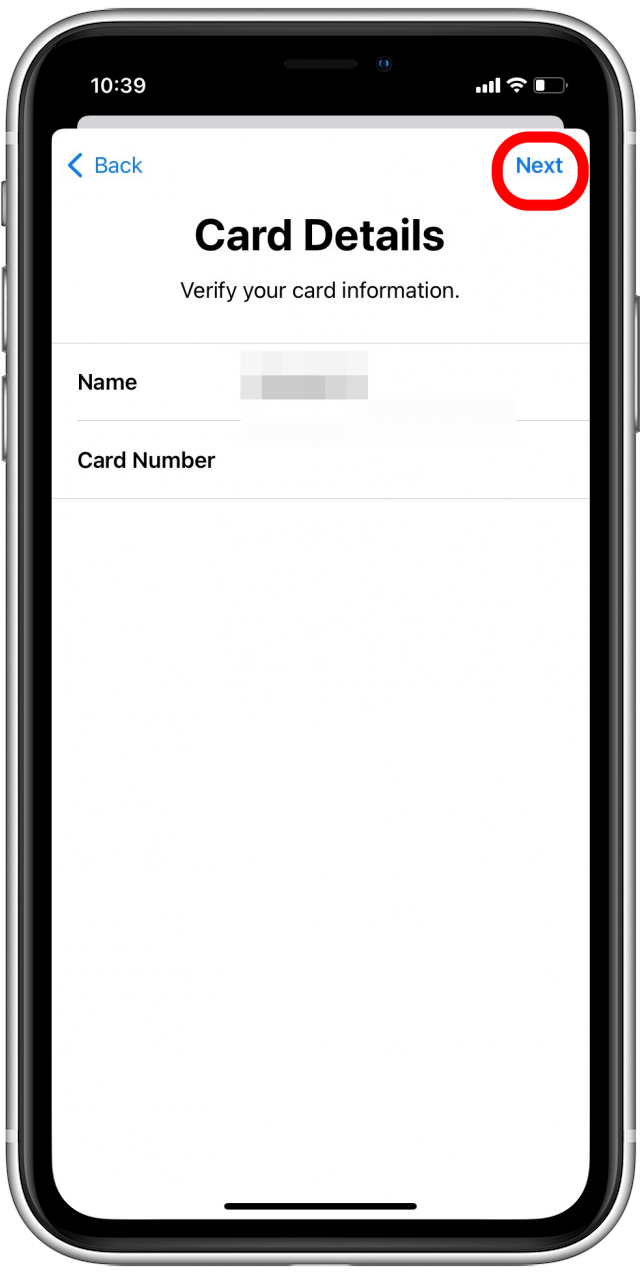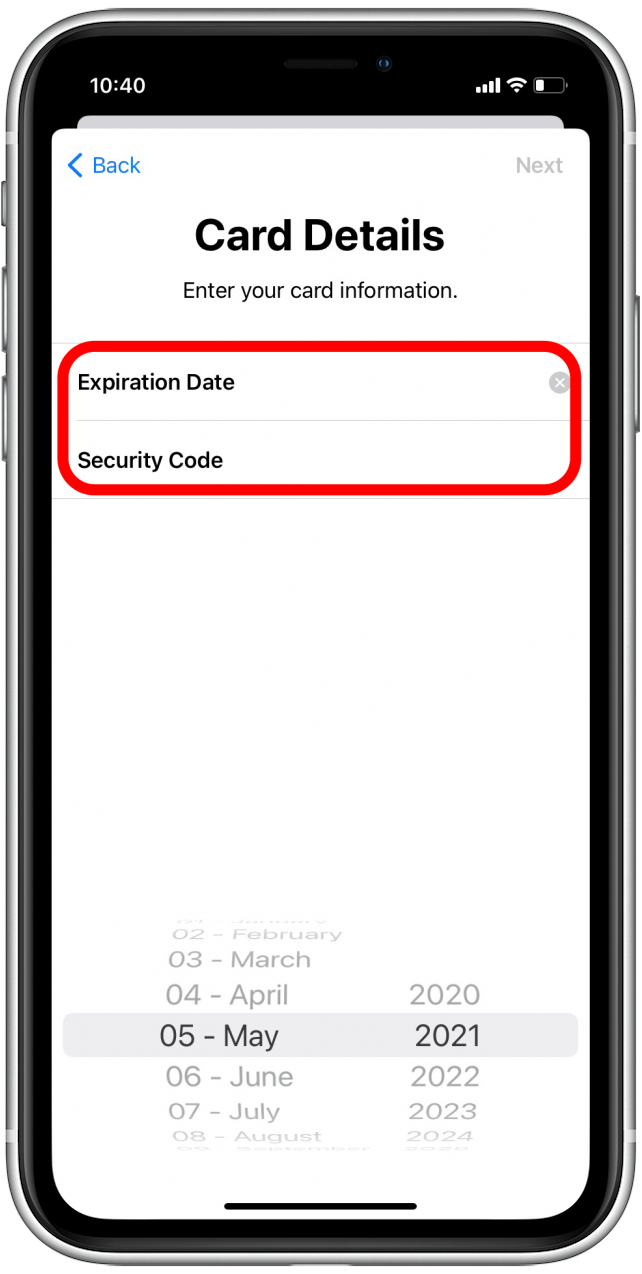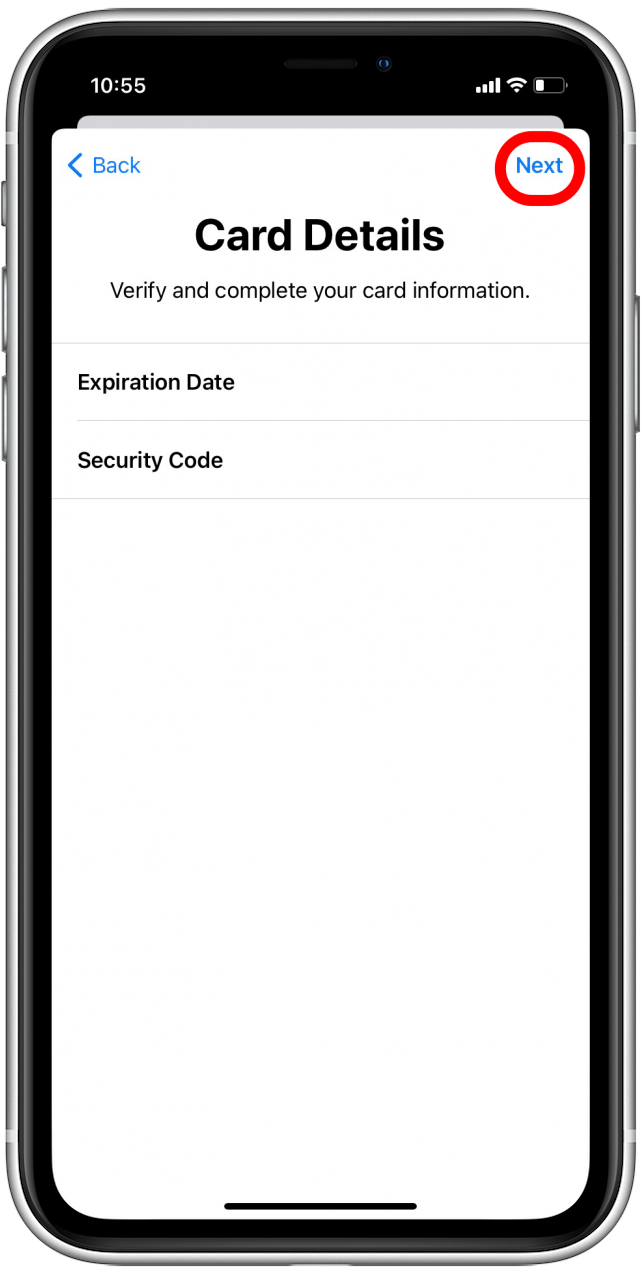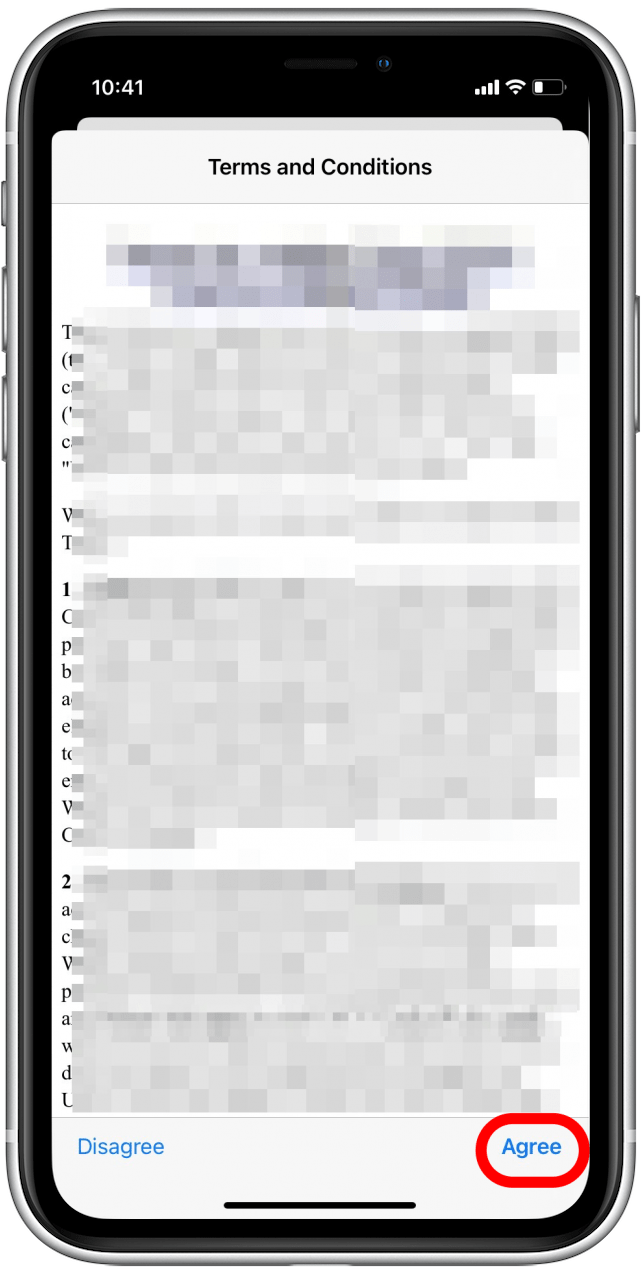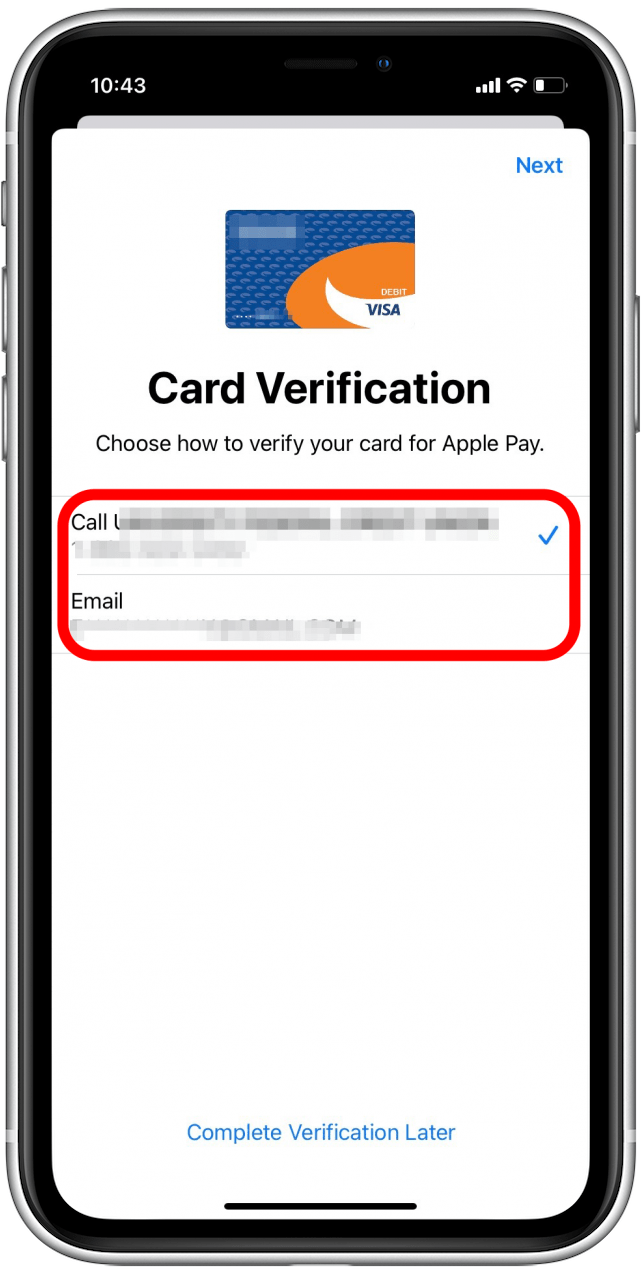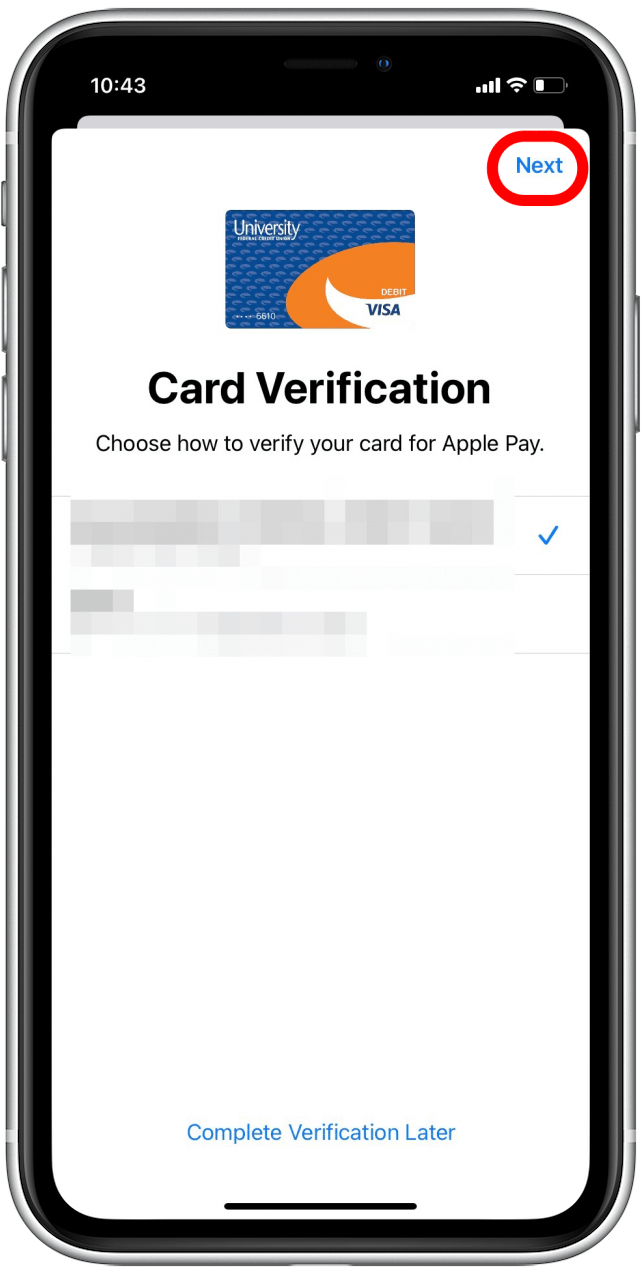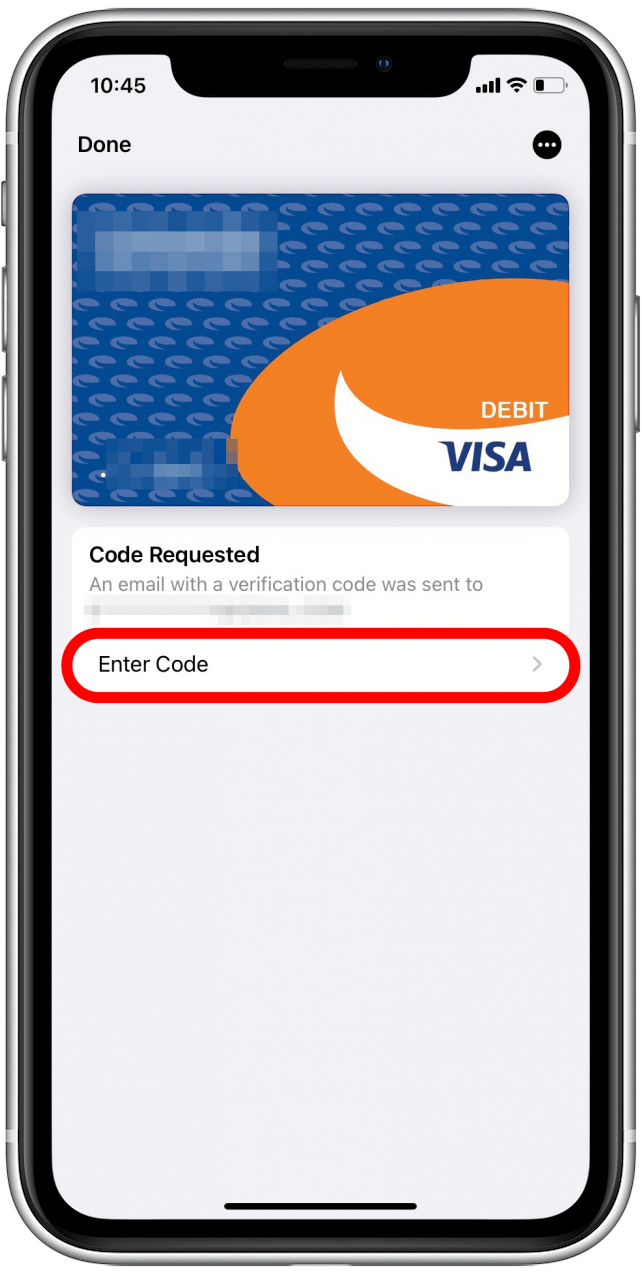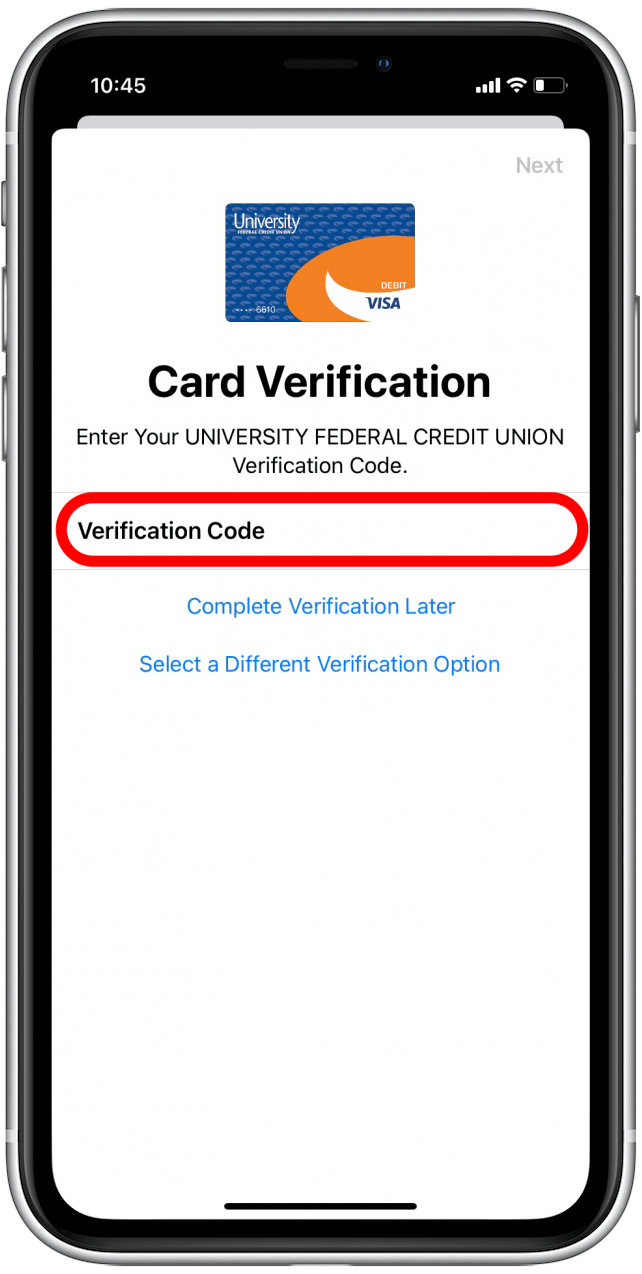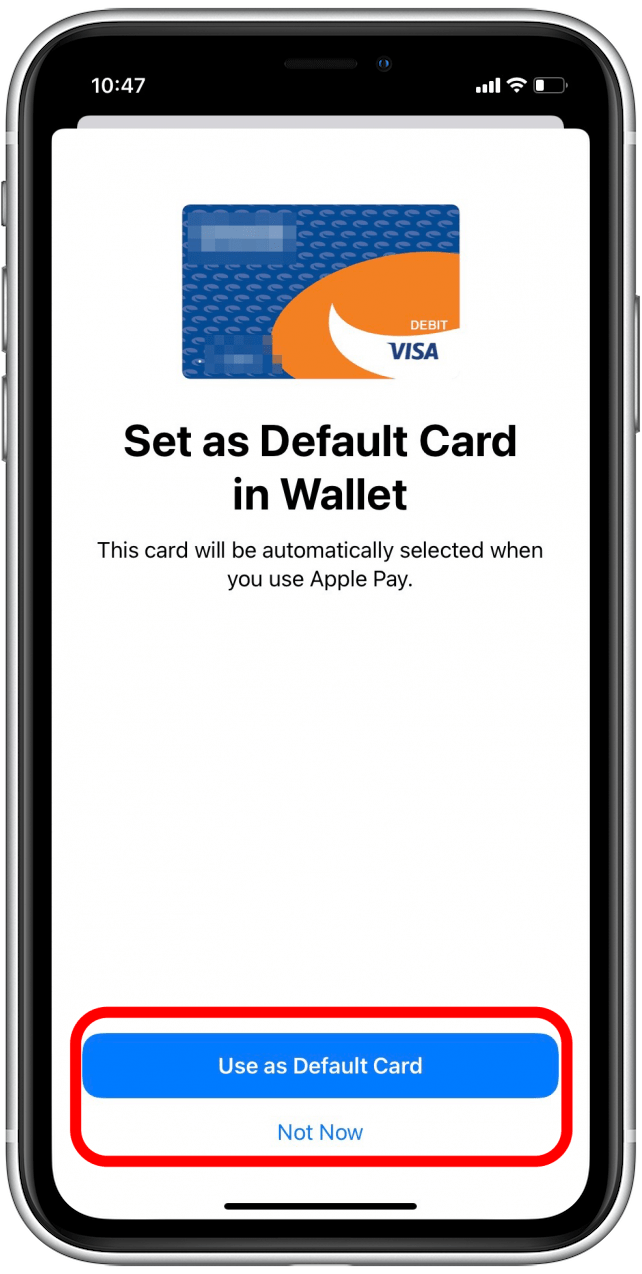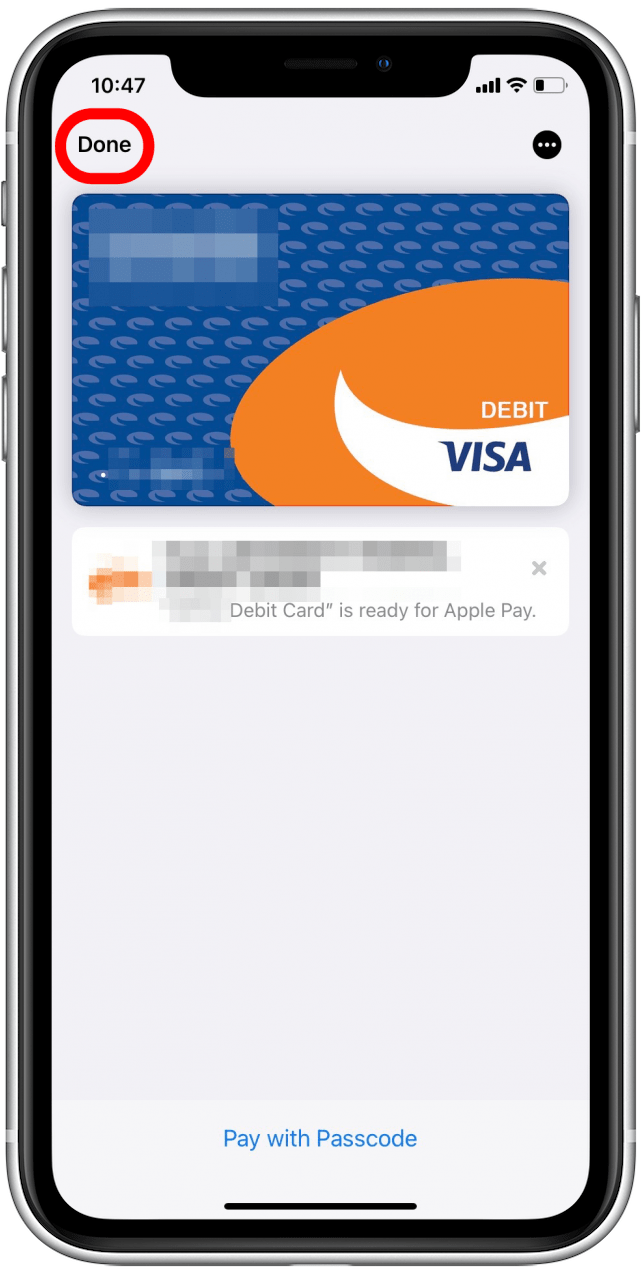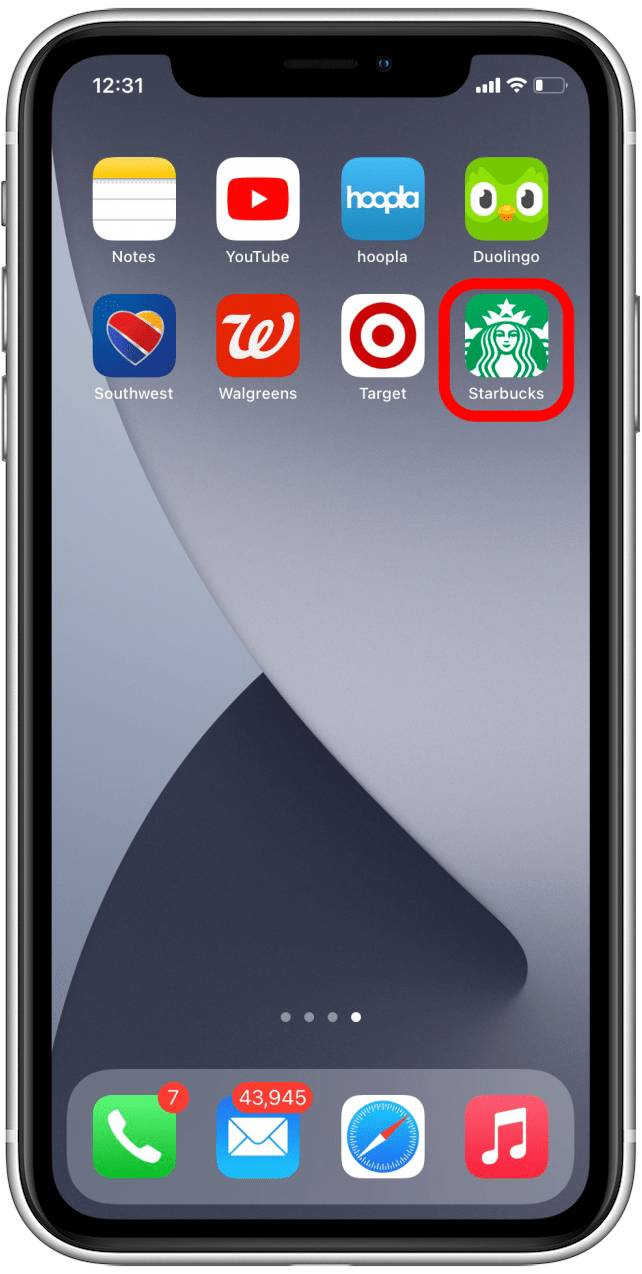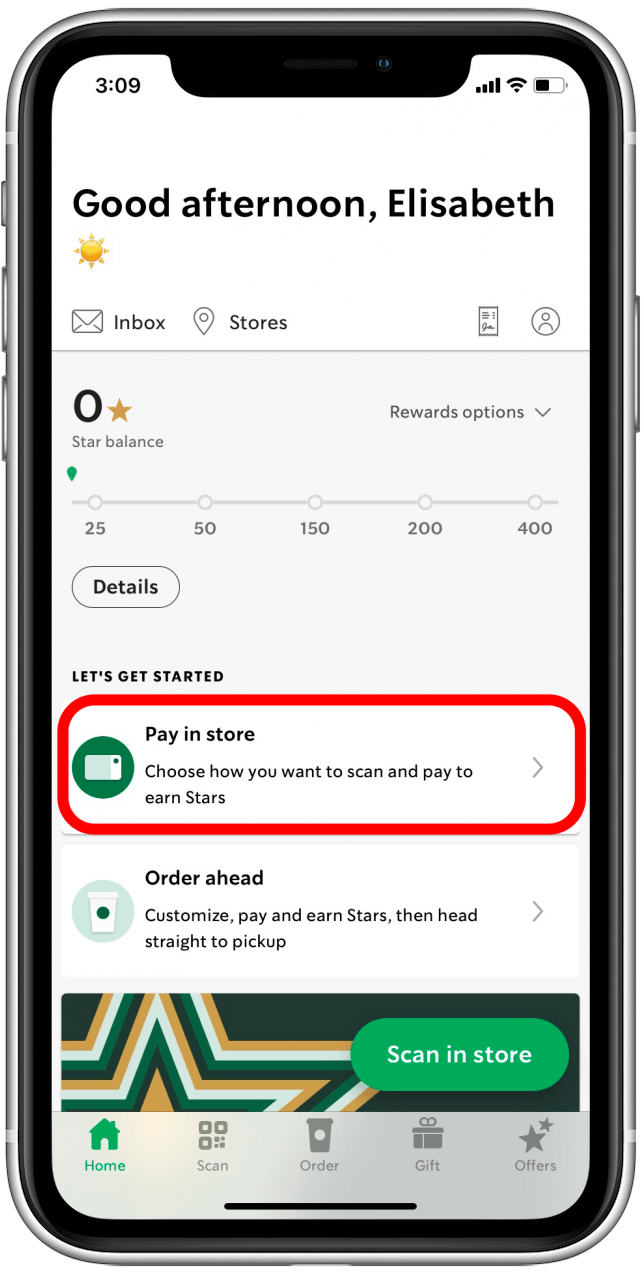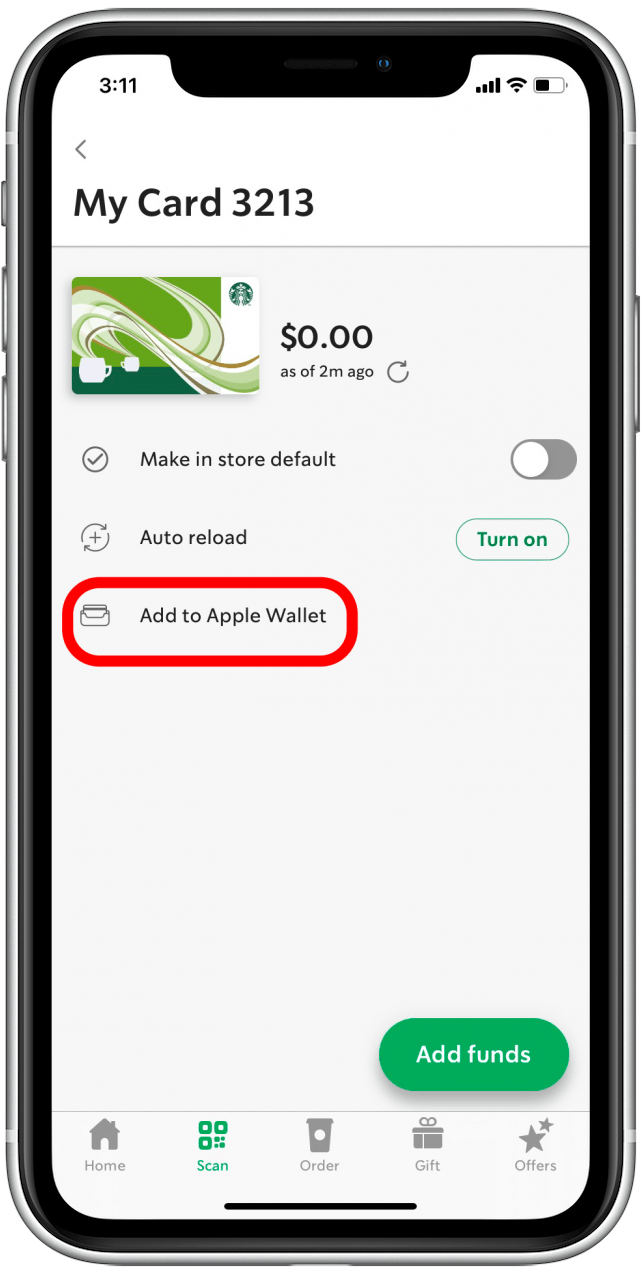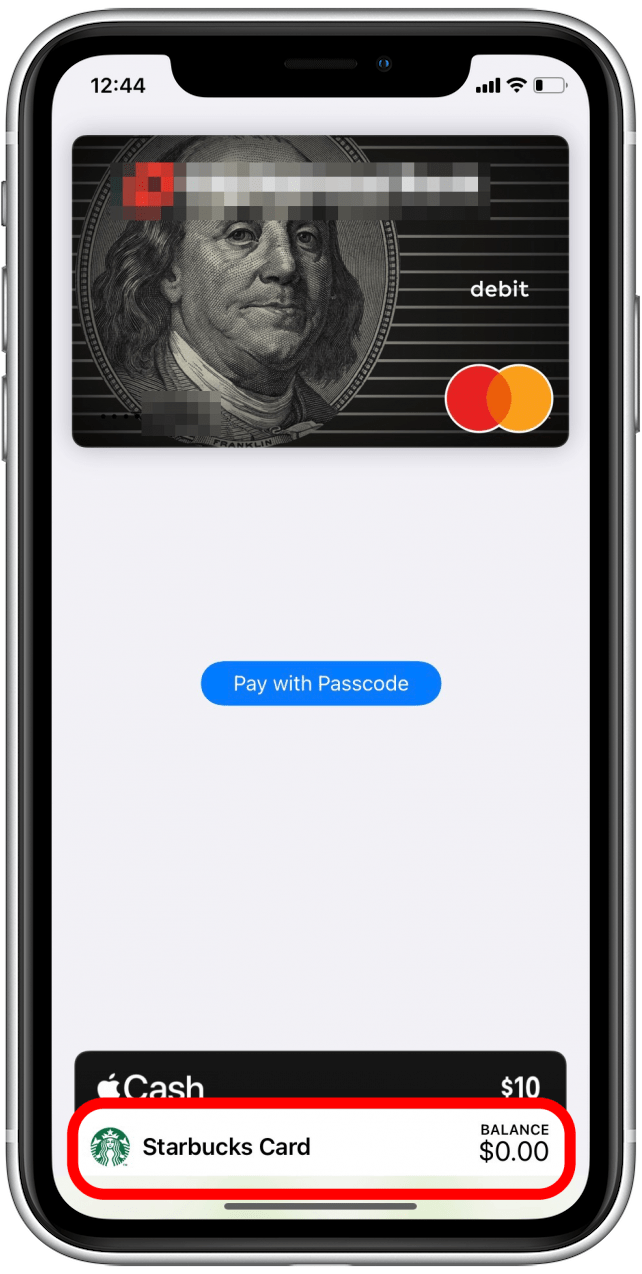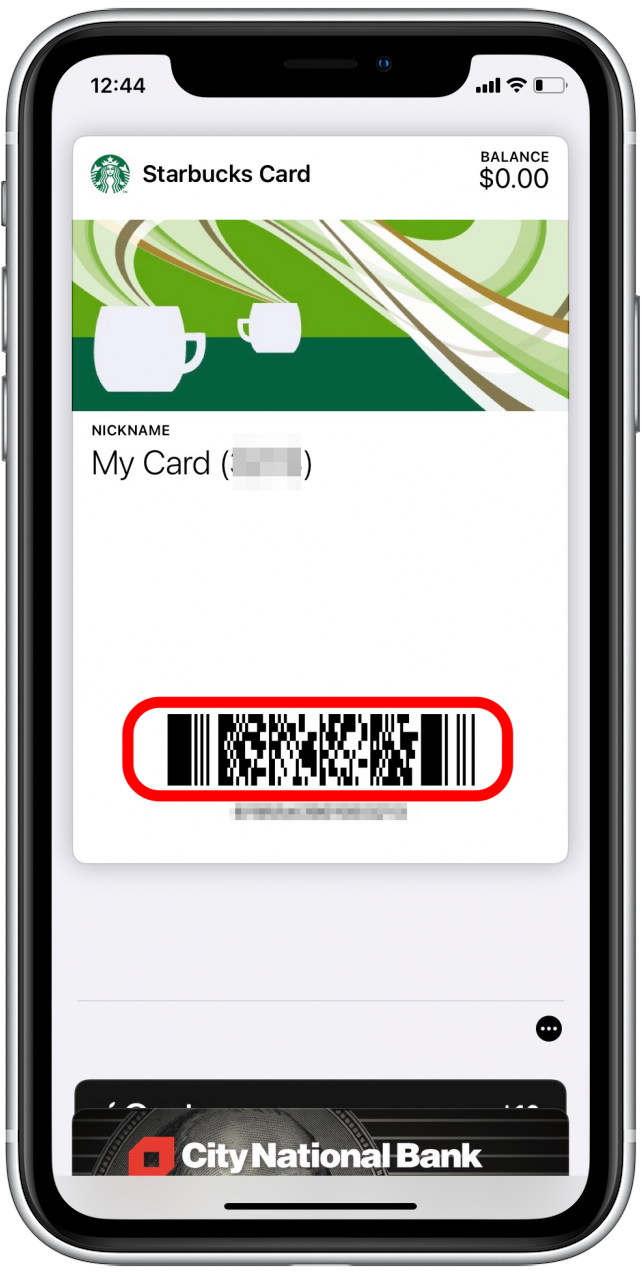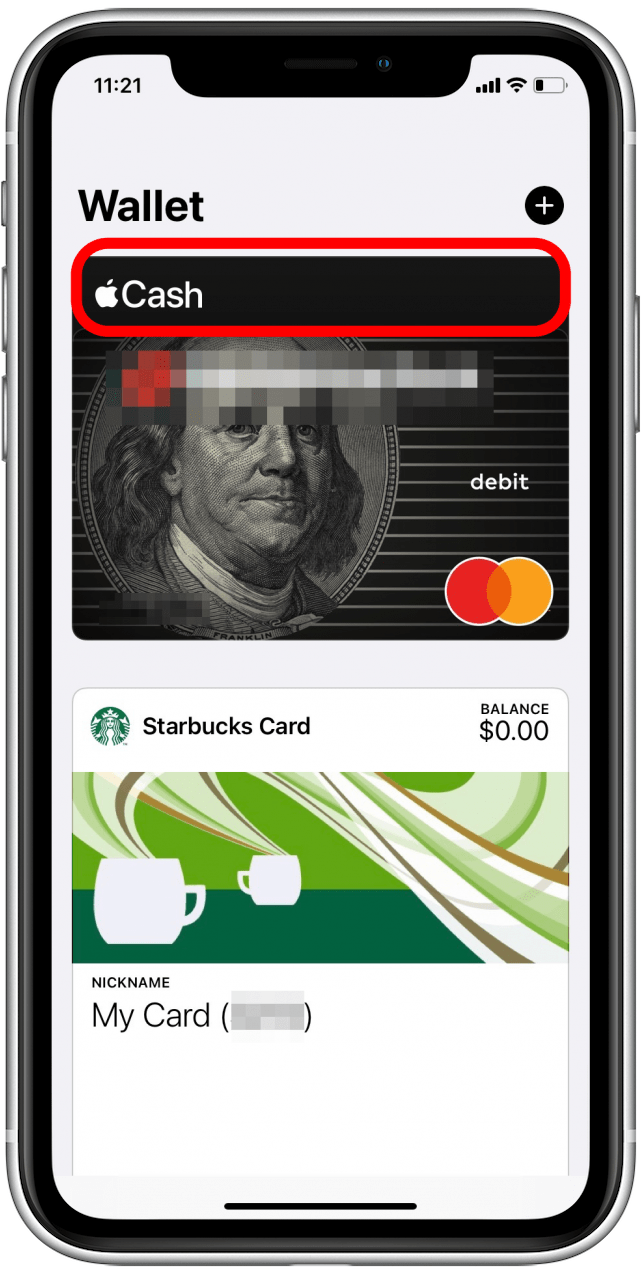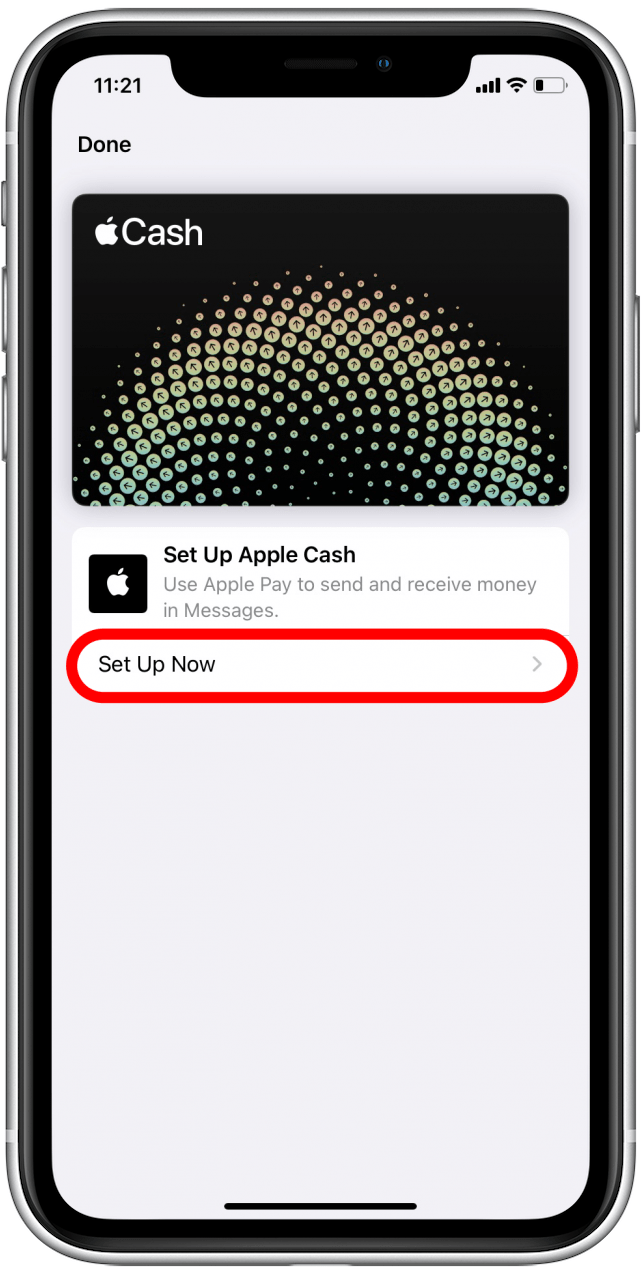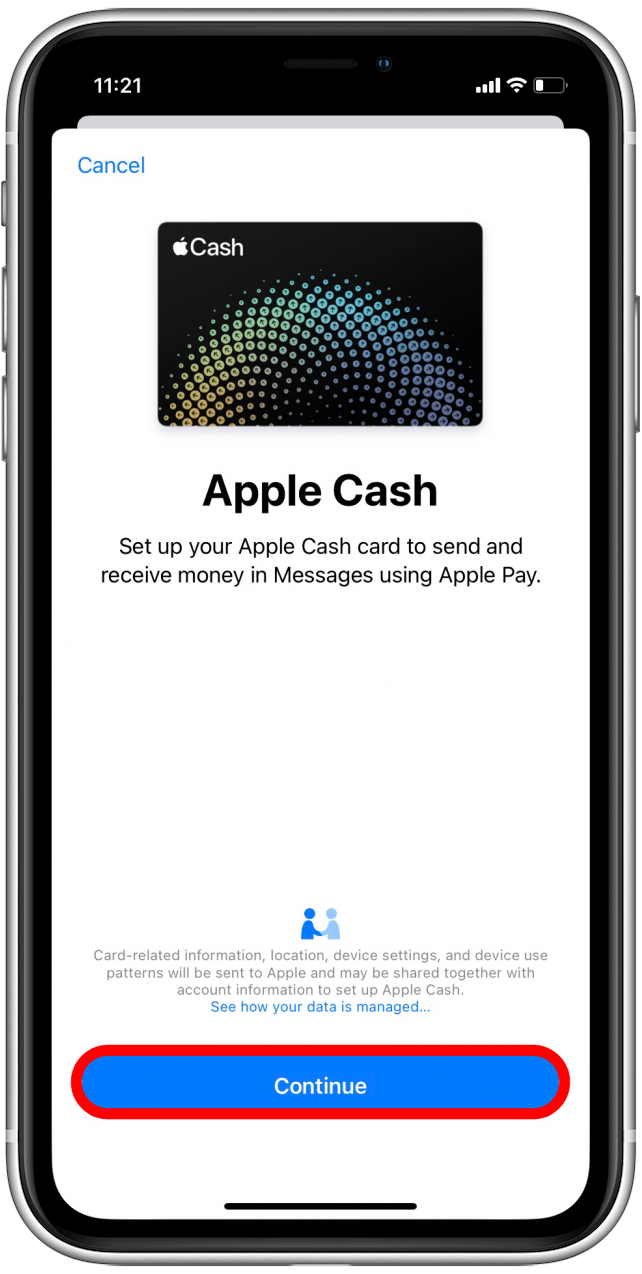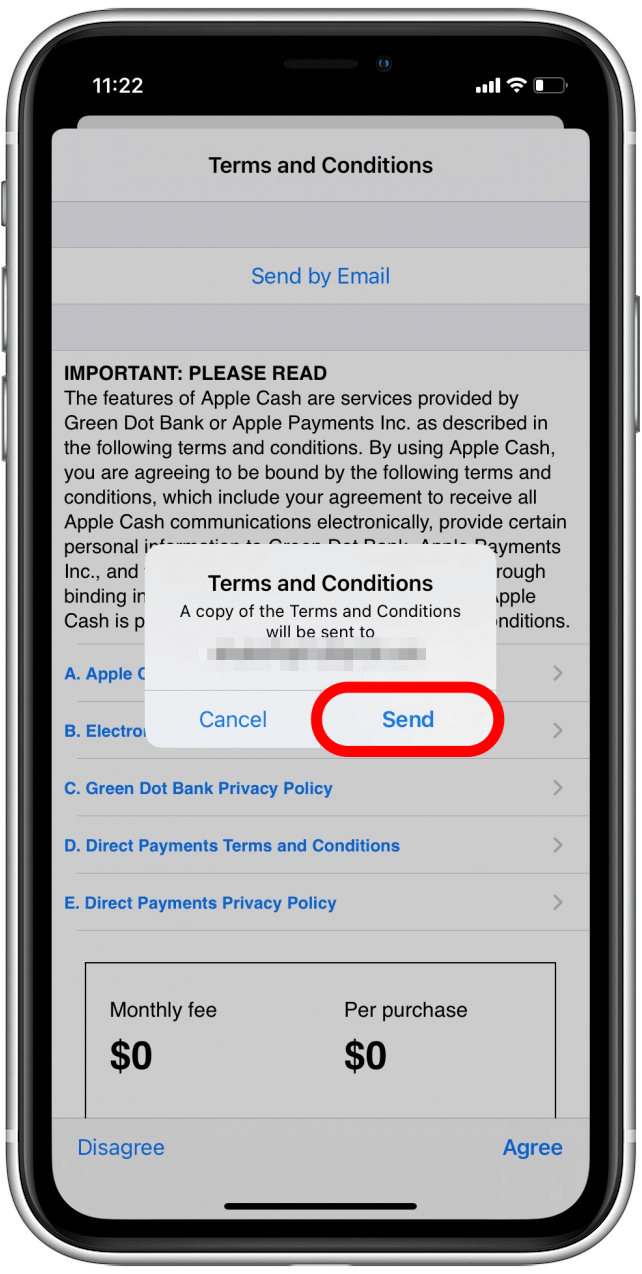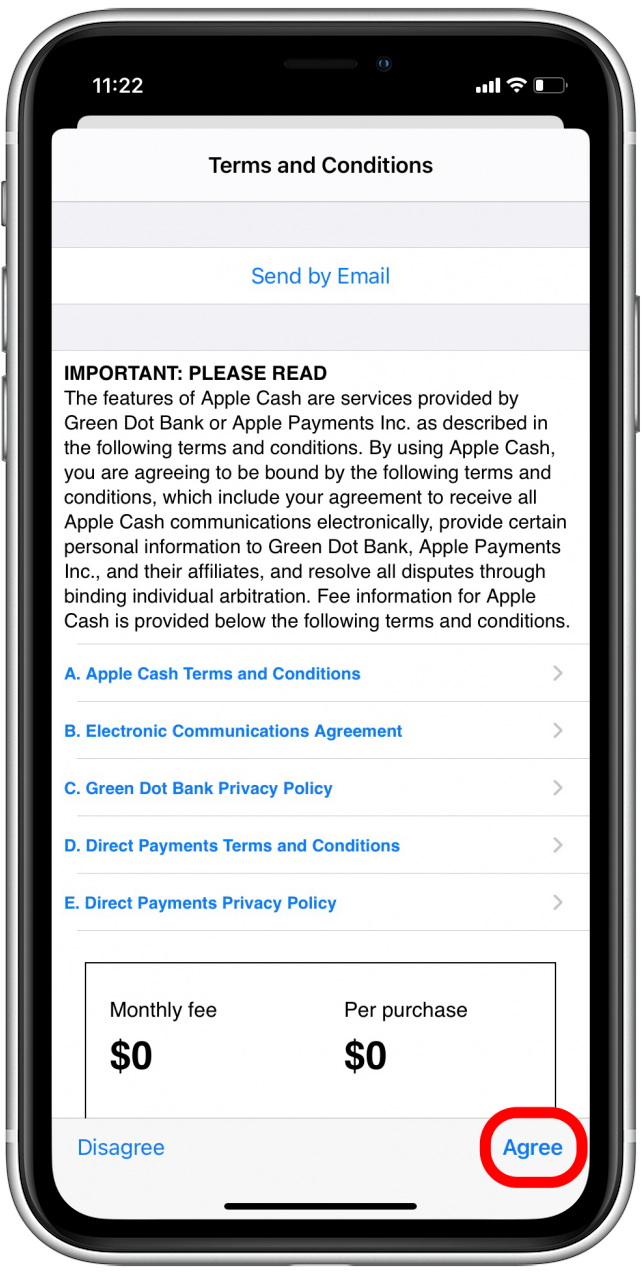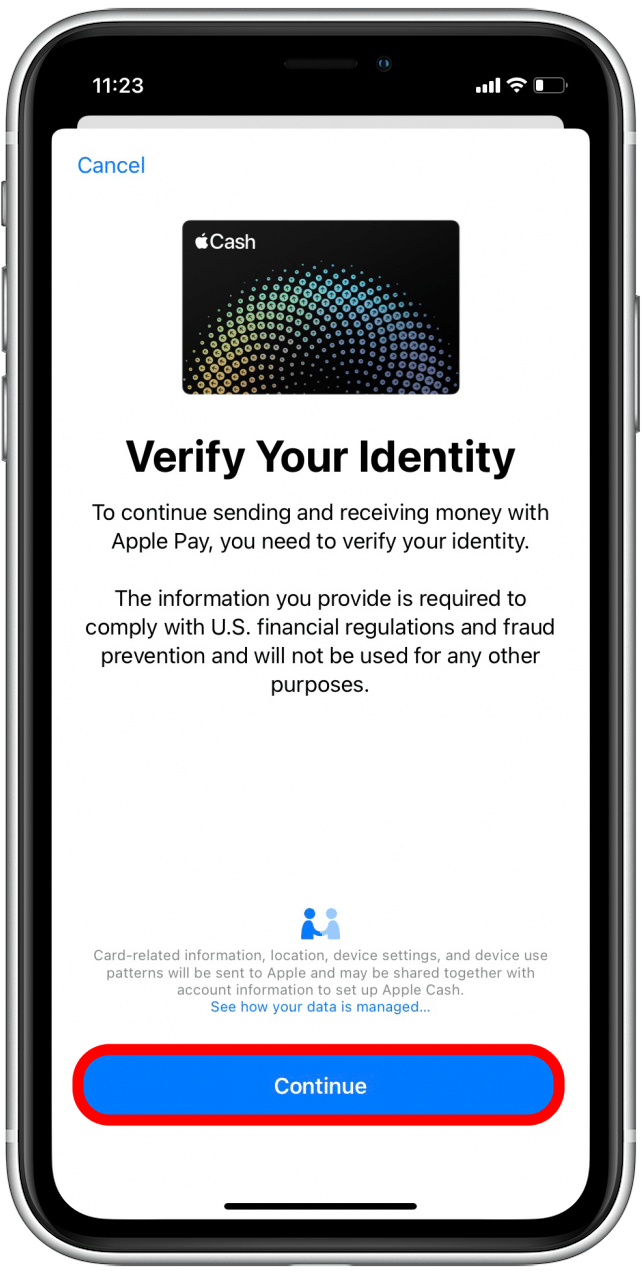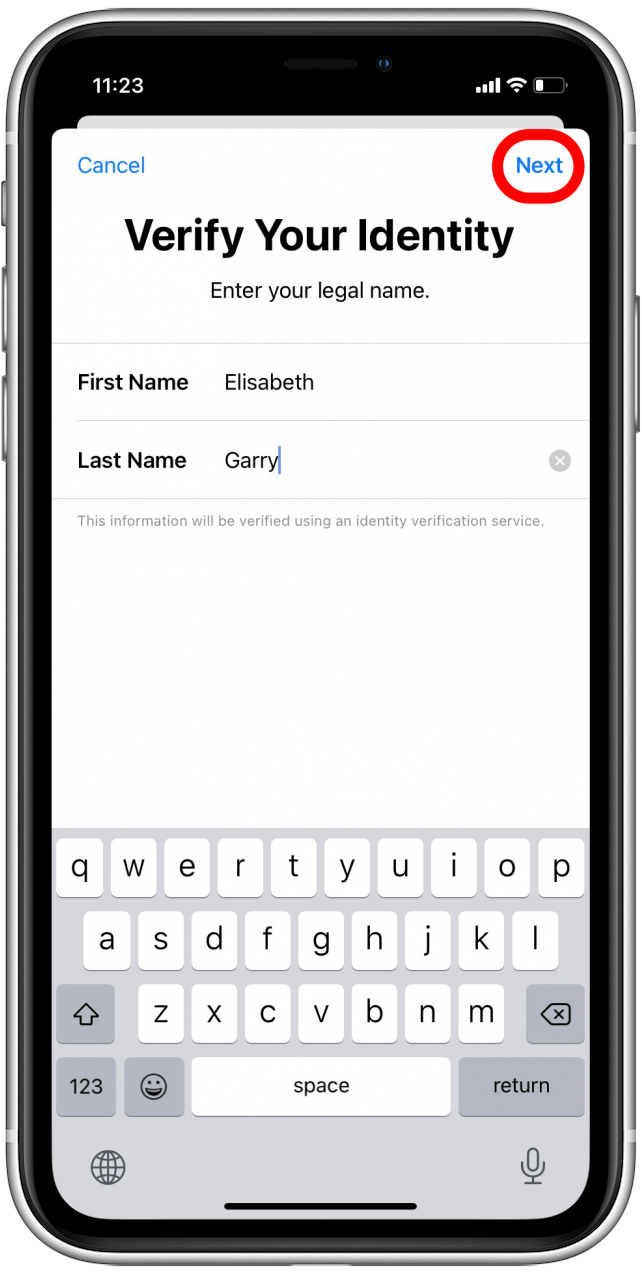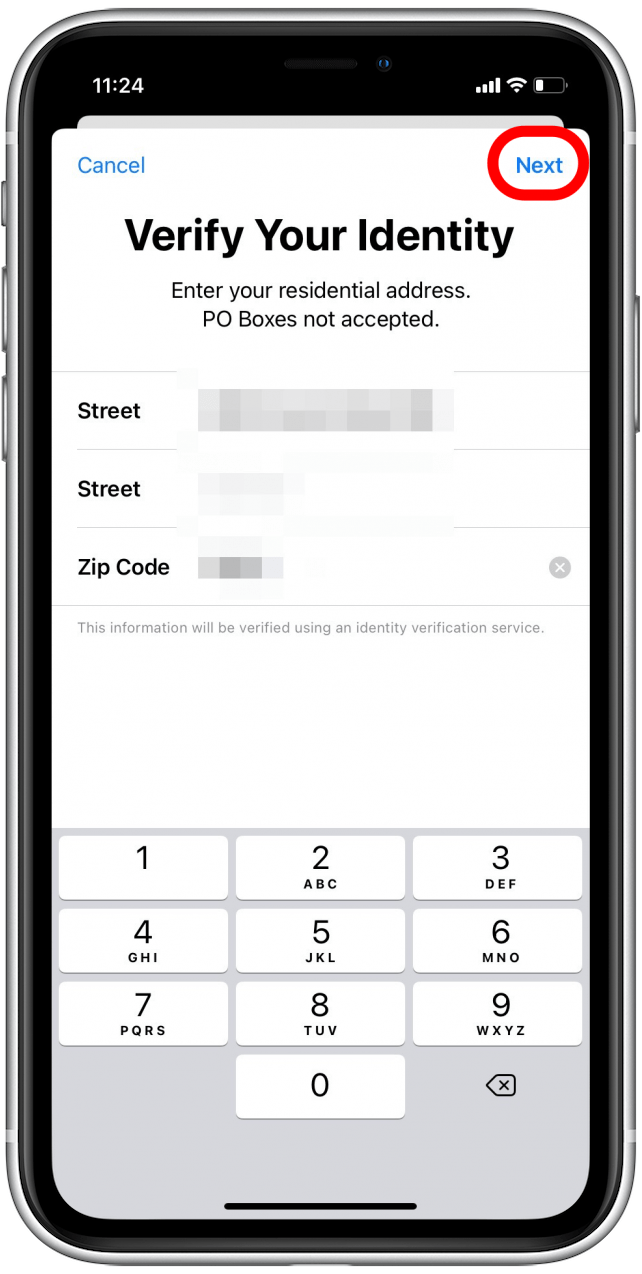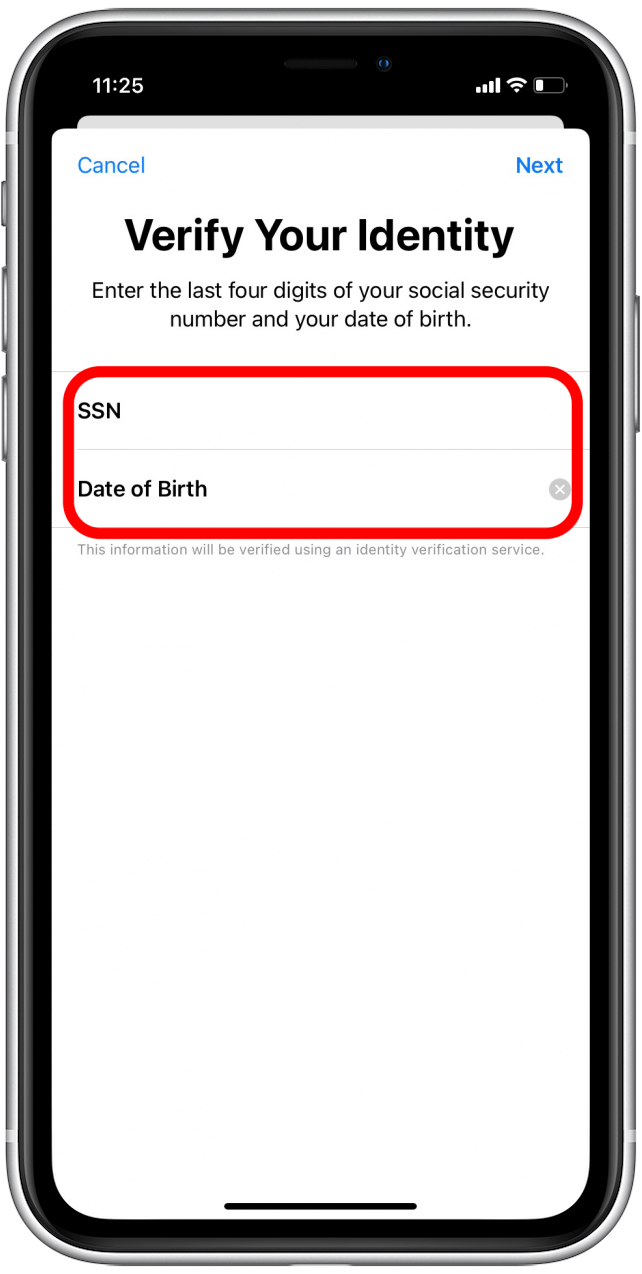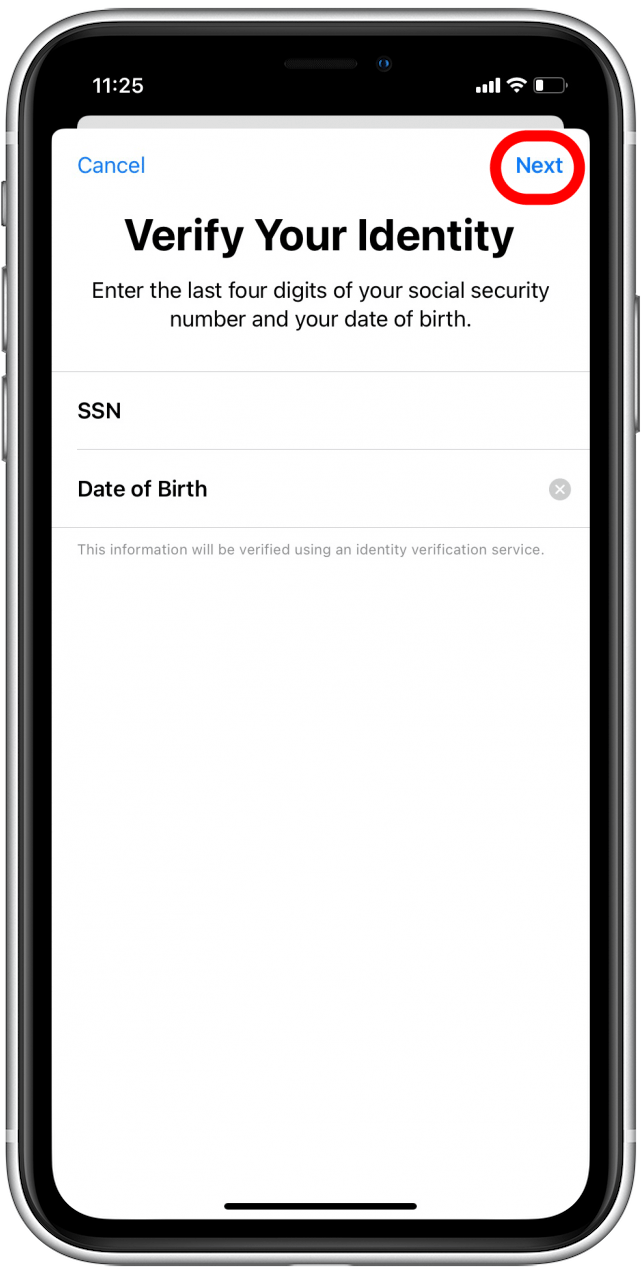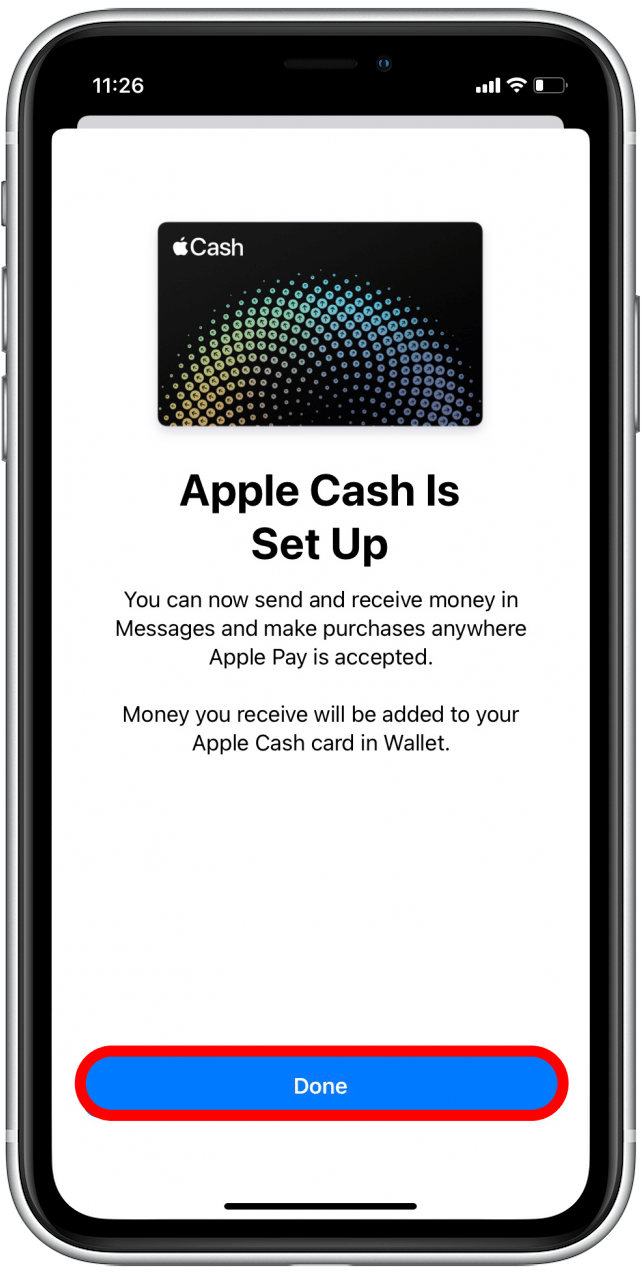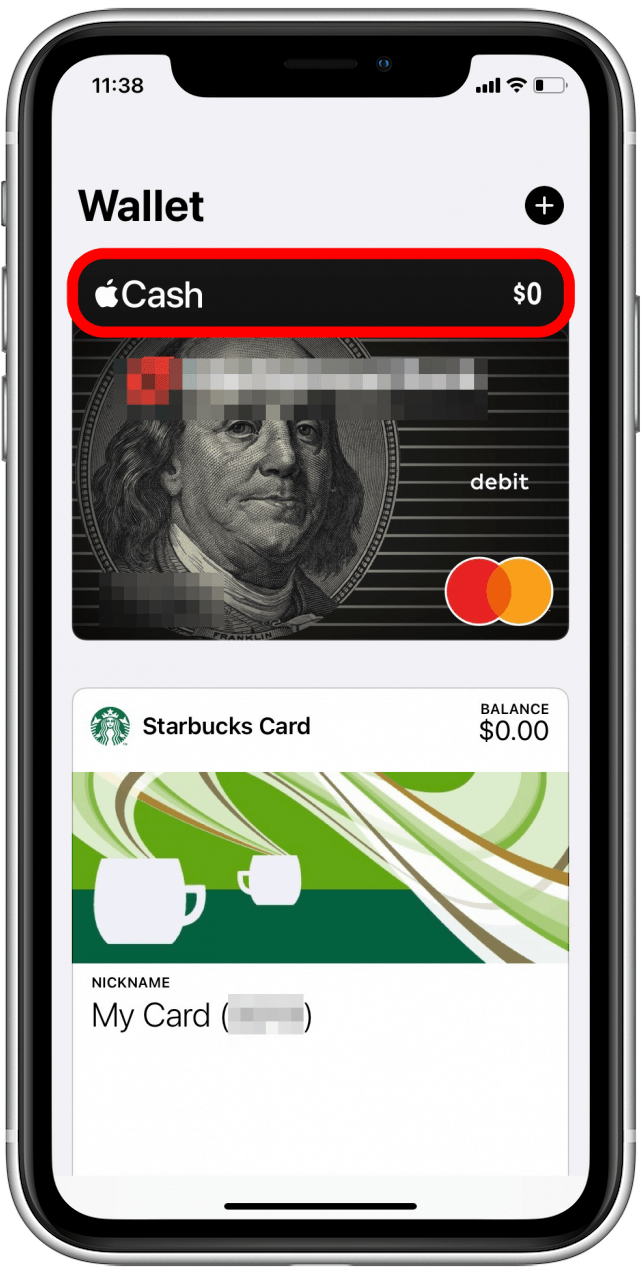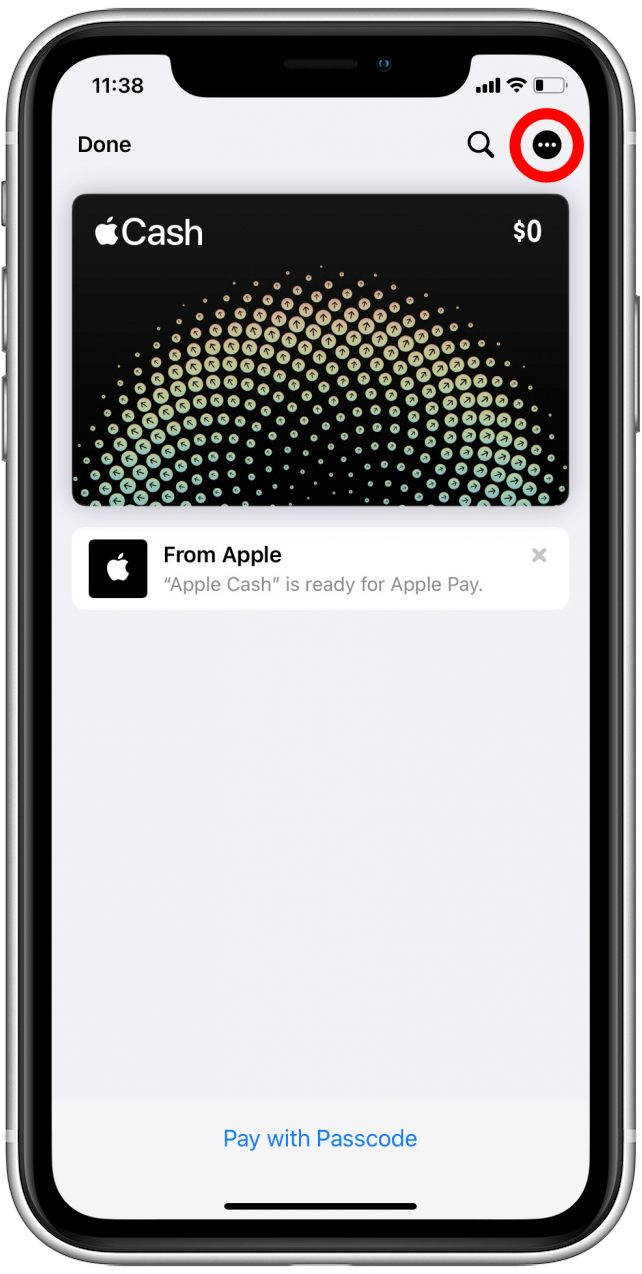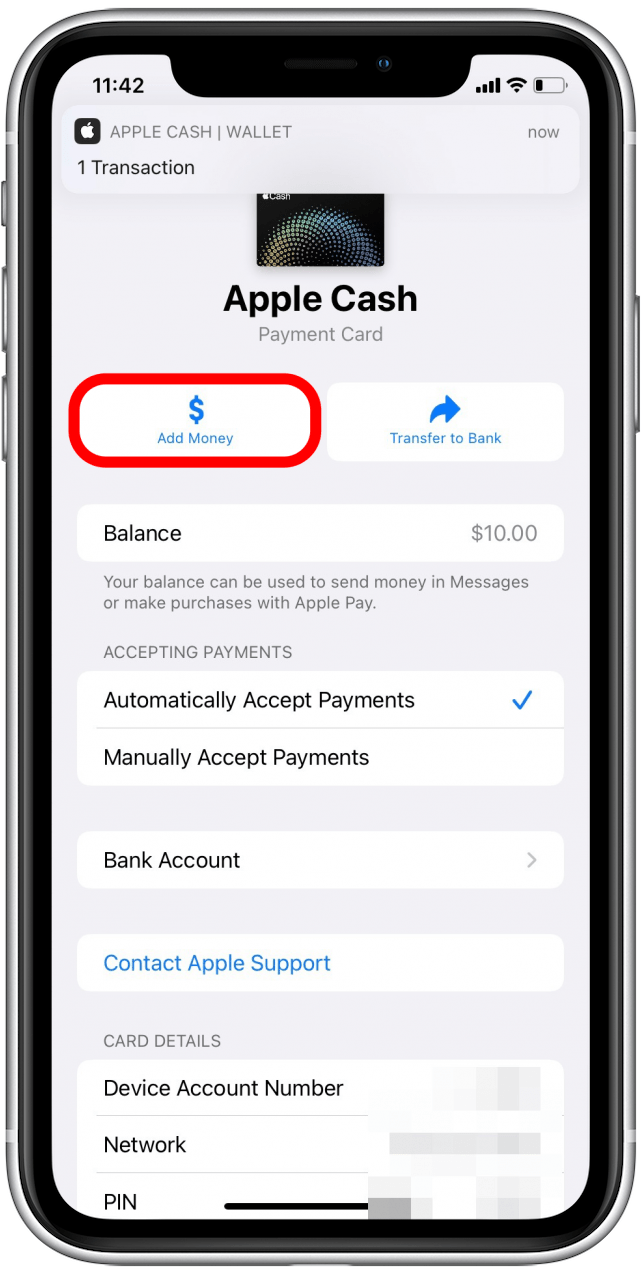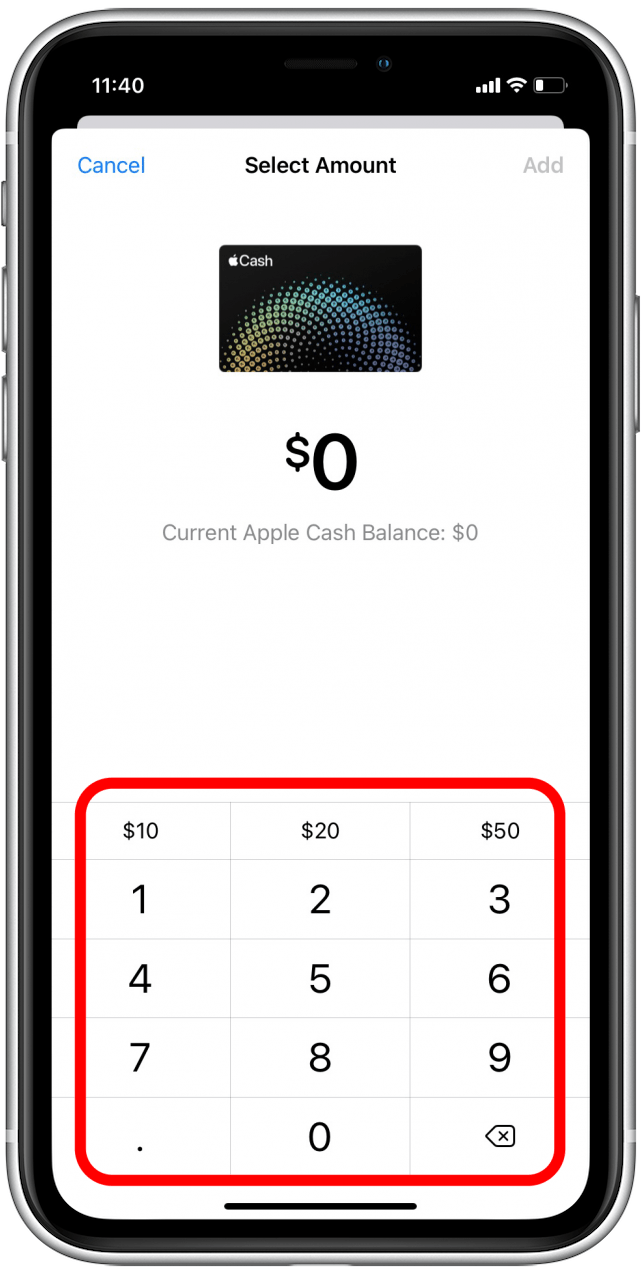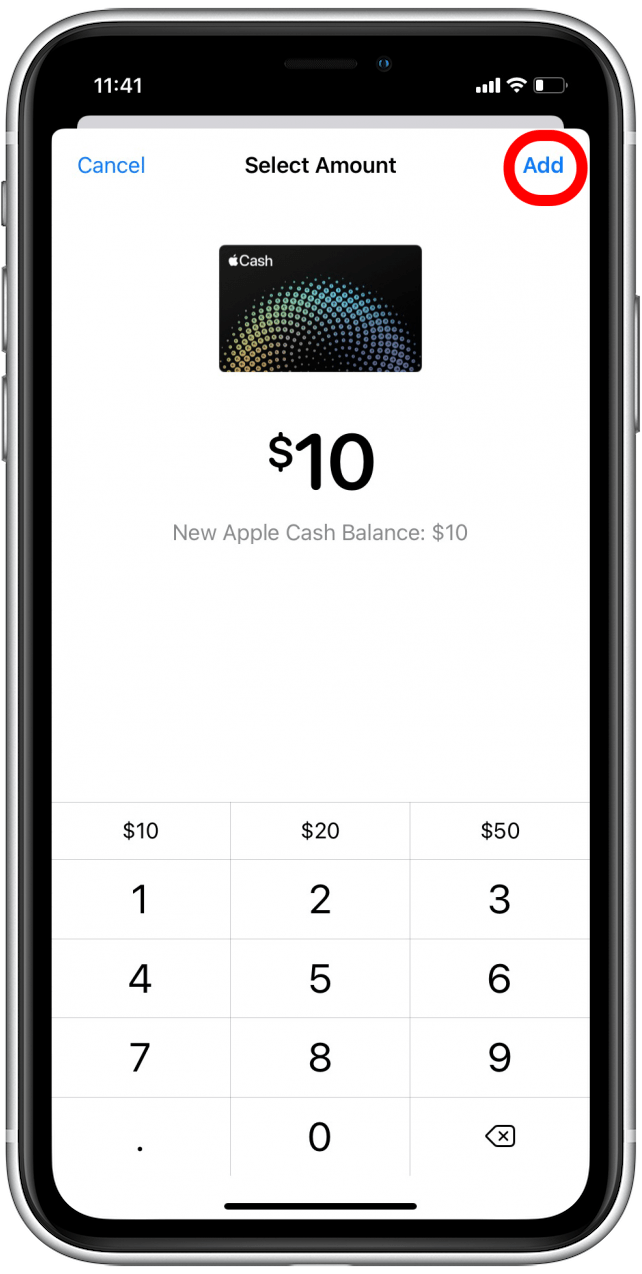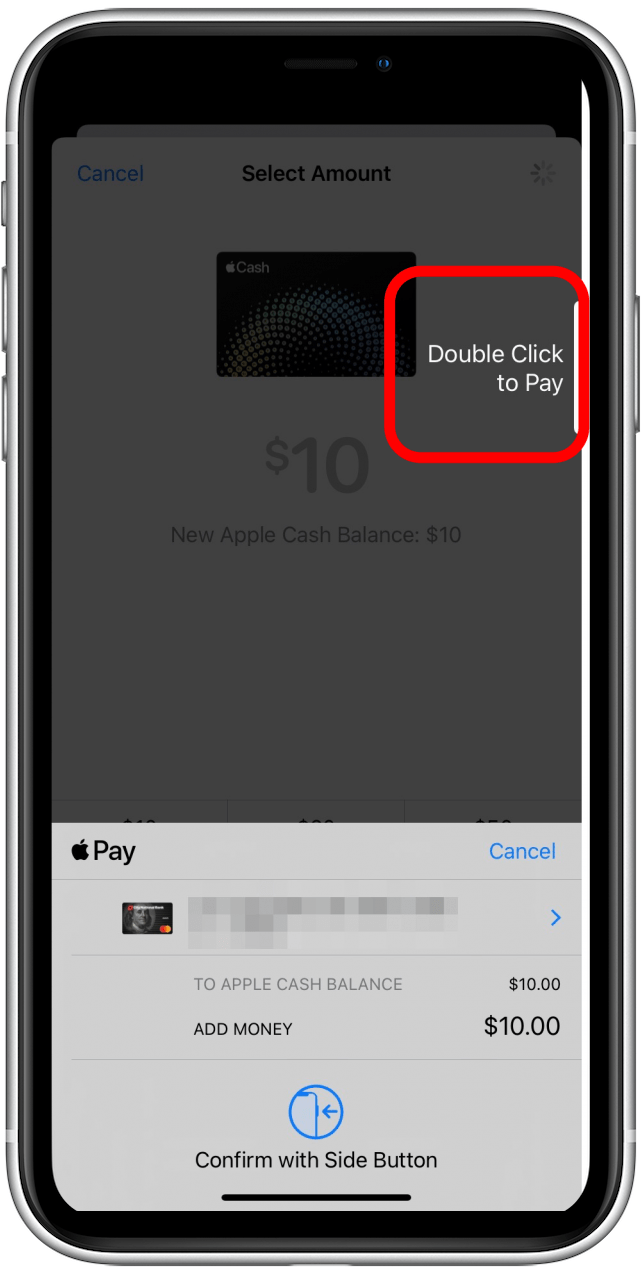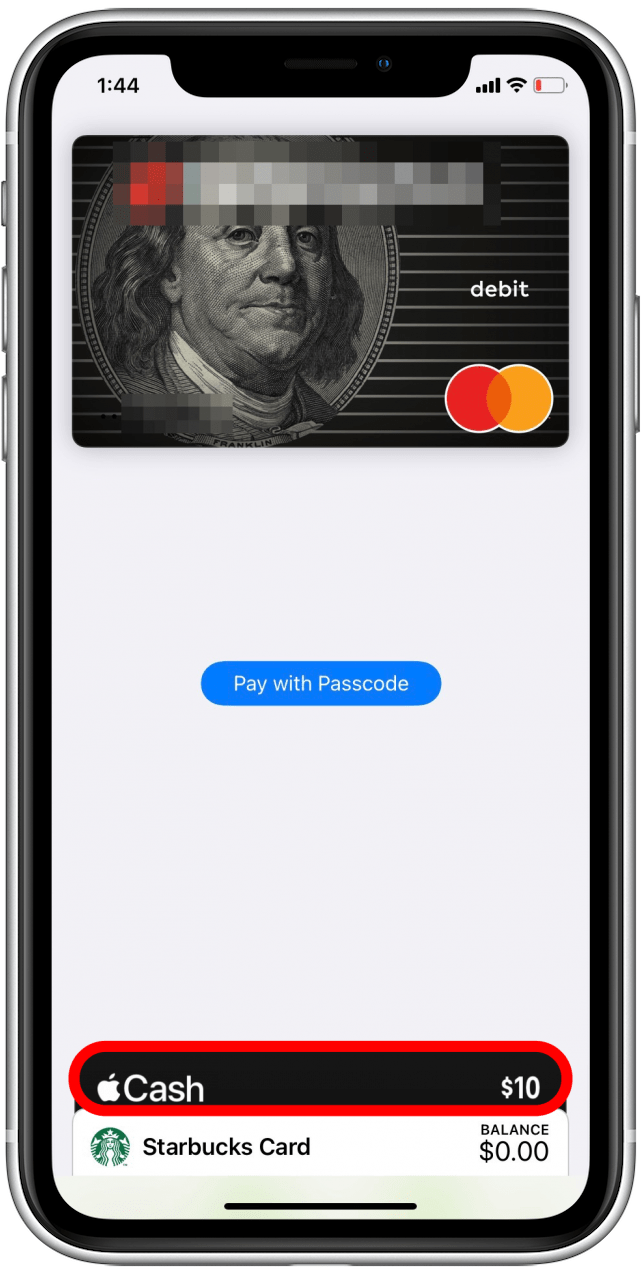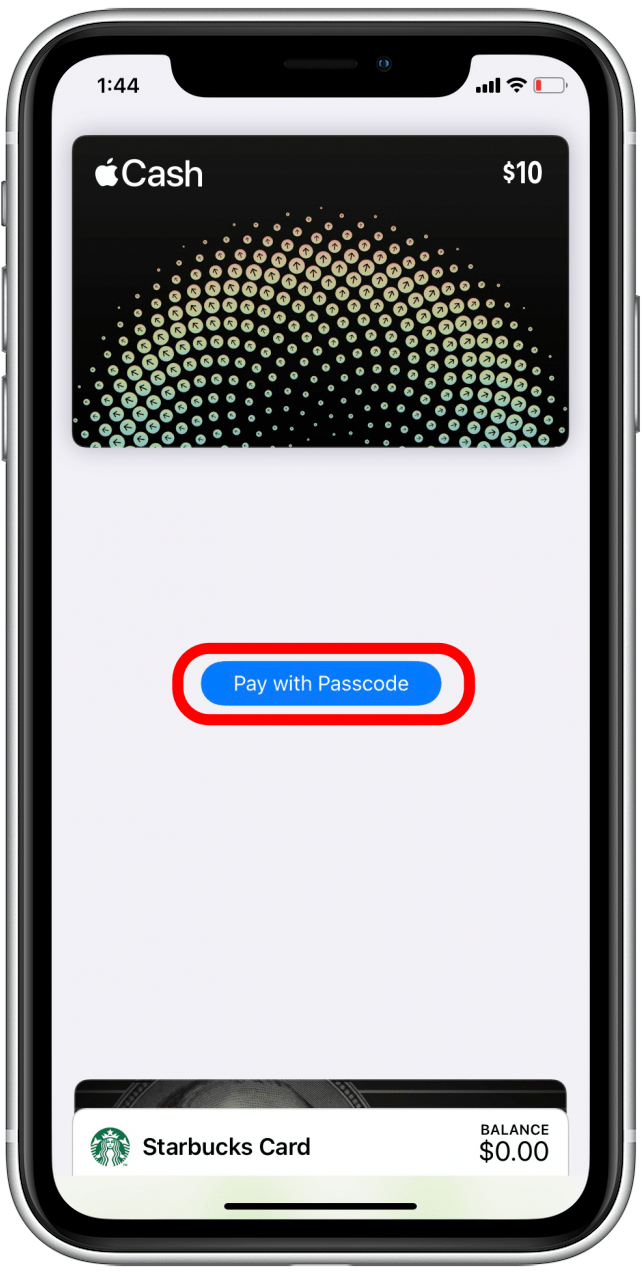Hvad gør Apple Wallet? Apple Wallet (tidligere Passbook) er, som det lyder, en virtuel tegnebogsapp, der samler dine kredit- og debetkort, bonuskort, boardingpas, biografbilletter og meget mere på ét sted. I denne guide gennemgår vi, hvordan du tilføjer kort og pass til Apple Wallet, og hvordan du bruger dem.
Sådan tilføjer du kort til Apple Wallet
Hvis du ikke allerede har gjort det, skal du konfigurere Apple Pay, før du begynder. Nu gennemgår vi, hvordan du tilføjer flere kort til Apple Wallet. Snart vil du endda kunne tilføje dit kørekort eller statslige ID til din Apple Wallet! Hvis du vil vide mere om, hvordan du betaler for ting og administrerer din økonomi på din iPhone, kan du tilmelde dig vores Tip of the Day-nyhedsbrev.
- Åbn appen Wallet.

- Tryk på tilføj-ikonet.

- Vælg den korttype, du vil tilføje. Jeg vil tilføje et kreditkort.

- Tryk på Fortsæt.

- Placer enten dit kort i rammen ved hjælp af kameraet, eller tryk på Indtast kortoplysninger manuelt.

- Bekræft dine kortoplysninger, og tryk på Næste.

- Indtast dit korts udløbsdato og sikkerhedskode.

- Tryk på Næste.

- Vent på, at Apple Wallet kommunikerer med din kortudsteder.
- Du kan se vilkår og betingelser fra din kortudsteder. Læs dem igennem, før du trykker på Accepter.

- Vælg, hvordan du vil verificere dit kort til Apple Pay: Du kan enten ringe til kortudstederen eller modtage en e-mail for at verificere.

- Tryk på Næste.

- Hvis du har valgt at modtage en e-mail, skal du tjekke din e-mail for at hente din bekræftelseskode.
- Tryk på Indtast kode.

- Indtast bekræftelseskoden, og tryk på Næste.

- Du kan vælge at bruge det nye kort som dit standardkort eller ej.

- Tryk på Udført.

Nu vender du tilbage til din Apple Wallet, hvor det nyligt tilføjede kort er tilgængeligt til brug med Apple Pay. Se vores artikel om, hvordan du betaler med Apple Pay i en butik, hvis du ikke er fortrolig med processen.
 Opdag din iPhones skjulte funktionerFå et dagligt tip (med skærmbilleder og klare instruktioner), så du kan mestre din iPhone på bare et minut om dagen.
Opdag din iPhones skjulte funktionerFå et dagligt tip (med skærmbilleder og klare instruktioner), så du kan mestre din iPhone på bare et minut om dagen.
Apple Wallet Passes: Hvad er de, og hvordan bruger man dem?
Hvad er Apple Wallet-pas? Apple Wallet-pas er en digital samling af alle dine belønningskort, billetter og andre typer pas, som du måske har på ét sted. Du kan bruge passene på din iPhone til at få og indløse belønninger, komme i biografen, tjekke ind på flybilletter og meget mere. Men før du gør noget af det, skal du føje dem til din Apple Wallet.
Sådan tilføjer du pass til Apple Wallet
Hver virksomhed kan have en lidt anden metode, du kan bruge til at tilføje deres kort til din Apple Wallet. Her gennemgår vi, hvordan du tilføjer et Starbucks-kort til din Apple Wallet:
- Åbn Starbucks-appen.

- Tryk på Betal i butik.

- Find dit Starbucks-kort, og tryk på Administrer.

- Tryk på Føj til Apple Wallet.

Når du nu åbner din Apple Wallet, bør du se dit belønningskort opført under Apple Cash og dine debet- og kreditkort.
Sådan bruger du adgangskort i Apple Wallet
Du ved, om en butik, du besøger, accepterer Apple Pay, hvis du ser disse logoer på eller i nærheden af kassen:
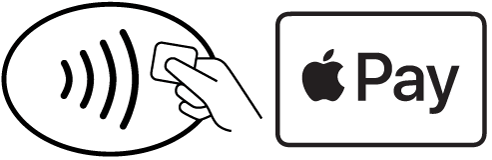
- Når du er klar til at scanne et kort eller betale med din Apple Wallet, kan du åbne din Apple Wallet ved at dobbelttrykke på Home- eller Side-knappen på din iPhone.
- Tryk på det kort, du gerne vil bruge.

- Scan eller tryk på dit kort ved kassen.

Relateret: Apple Card: Sådan ansøger du om og bruger Apple-kreditkortet
Sådan bruger du Apple Cash
Med Apple Cash kan du, ligesom med Venmo eller PayPal, sende betalinger direkte til venner og familie meget nemmere end at udskrive en check. Du kan bruge din Apple Cash-saldo til at betale i butikker direkte fra din Apple Wallet, eller du kan bruge Apple Cash til at sende og modtage penge via appen Beskeder. Vi gennemgår, hvordan du indstiller Apple Cash, hvordan du tilføjer penge til din Apple Cash-saldo, og hvordan du betaler i en butik med Apple Cash.
Opsætning af Apple Cash
Sådan sætter du Apple Cash op:
- Åbn din Apple Wallet.

- Tryk på Apple Cash.

- Tryk på Opsæt nu.

- Tryk på Fortsæt.

- Gennemgå vilkår og betingelser. Få en kopi sendt til din e-mail, så du kan læse den senere.

- Tryk på Send.

- Tryk på Accepter.

- Tryk på Fortsæt for at bekræfte din identitet.

- Bekræft dit navn, og tryk på Næste.

- Indtast din adresse, og tryk på Næste.

- Indtast de sidste fire cifre i dit CPR-nummer og din fødselsdato.

- Tryk på Næste.

- Vent på, at Apple Cash bliver konfigureret, og tryk derefter på Udført.

Tilføj penge til Apple Cash i Apple Wallet
Penge, som du tilføjer til Apple Cash ved hjælp af Apple Wallet, bliver taget fra dit standardkort i din Apple Wallet. Vi har gennemgået, hvordan du indstiller et standardkreditkort i Apple Wallet.
- Åbn appen Wallet.

- Tryk på Apple Cash.

- Tryk på mere-ikonet.

- Tryk på Tilføj penge.

- Vælg det beløb, du vil føje til Apple Cash.

- Tryk på Tilføj.

- Bekræft ved at dobbeltklikke på Side-knappen eller Hjem-knappen.

- Bekræft med adgangskode, Face eller Touch ID.
Pengene er nu tilgængelige i Apple Cash, og du kan sende eller modtage betalinger via Apple Cash i appen Beskeder.
Betal med Apple Cash i butikken
Du kan betale med Apple Cash i alle fysiske butikker, der accepterer Apple Pay.
- Når du er klar til at scanne et kort eller betale med din Apple Wallet, kan du åbne Wallet ved at dobbelttrykke på Home- eller Side-knappen på din iPhone.
- Tryk på Apple Cash.

- Tryk på dit kort ved kassen, eller tryk på Betal med adgangskode.

Lær derefter, hvordan du bruger Apple Wallet-tracker-funktionen til at spore dine forsendelser.